Wenn Sie nicht möchten, dass WinRAR JAR-Dateien öffnet, gibt es eine einfache Möglichkeit, dies zu tun. In diesem Artikel finden Sie eine Schritt-für-Schritt-Anleitung, wie Sie WinRAR so konfigurieren, dass es keine JAR-Dateien öffnet.

Normalerweise komprimieren wir Dateien, um Speicherplatz zu sparen oder sie schneller zu versenden. Manchmal gibt es jedoch komprimierte Dateien, die nicht auf verschiedenen Geräten wie Android, iOS, Linux oder Mac geöffnet werden sollten, insbesondere JAR-Dateien. JAR steht für Java Archive und kann verschiedene Dateitypen wie Audio, Bilder und Klassendateien enthalten. Wenn Sie Java-Anwendungen verwenden, möchten Sie möglicherweise nicht, dass WinRAR JAR-Dateien öffnet. Hier ist, wie Sie das erreichen können.
So öffnen Sie JAR-Dateien nicht auf WinRAR
-
Schritt 1: Öffnen Sie WinRAR
Starten Sie die WinRAR-Software auf Ihrem Gerät. Klicken Sie oben in der Menüleiste auf Optionen. Eine Dropdown-Liste wird angezeigt.
-
Schritt 2: Greifen Sie auf die verfügbaren Optionen zu
Klicken Sie in der angezeigten Liste auf die Registerkarte „Einstellungen“. Wählen Sie dann die Registerkarte „Integrationen“, um die Liste der Dateiformate anzuzeigen, die WinRAR öffnen kann.

-
Schritt 3: Deaktivieren Sie die JAR-Datei
Suchen Sie die JAR-Dateierweiterung in der Liste und deaktivieren Sie sie. Dadurch wird verhindert, dass WinRAR JAR-Dateien öffnet.
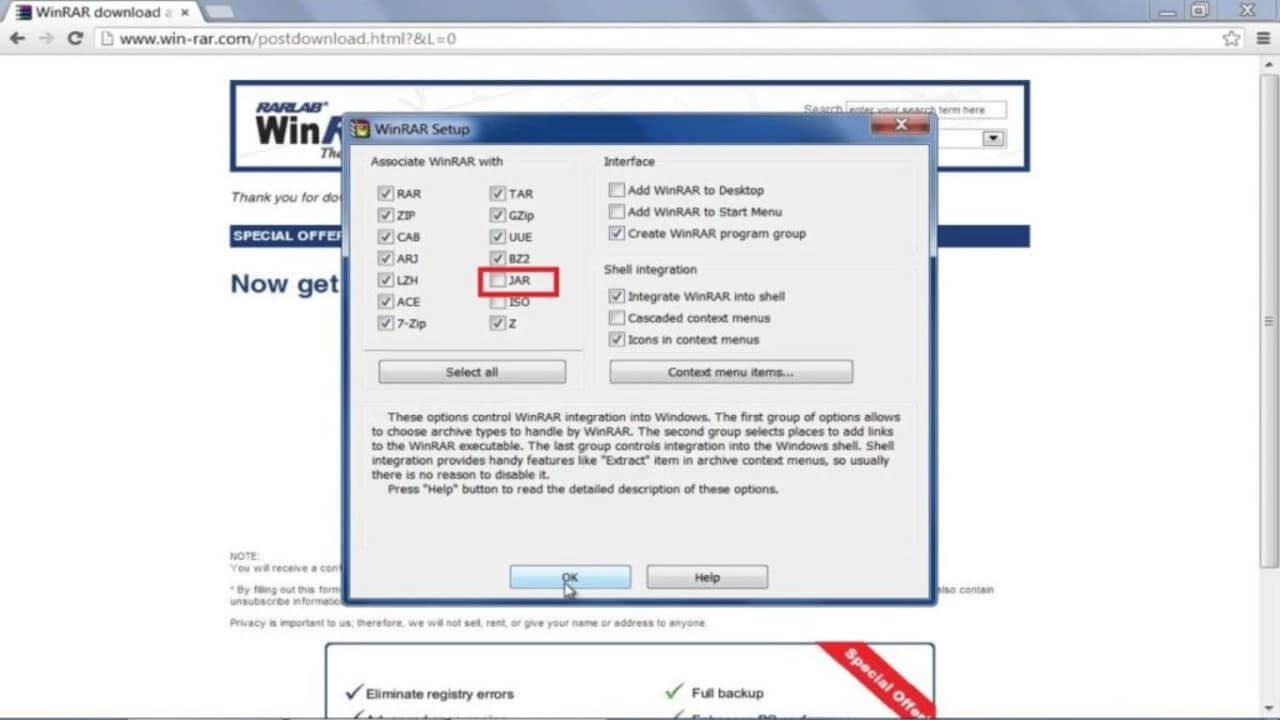
Nachdem Sie die Schritte abgeschlossen haben, können Sie mit der rechten Maustaste auf die JAR-Datei klicken und die Option „Öffnen mit“ > „App auswählen“ wählen, um das Programm auszuwählen, mit dem Sie die JAR-Datei öffnen möchten. Wenn Sie „Immer diese App zum Öffnen von JAR-Dateien verwenden“ aktivieren, wird diese App als Standardprogramm festgelegt.
Wie Sie sehen, ist die Anpassung der WinRAR-Software nicht sehr kompliziert. Sie können ganz einfach steuern, welche Dateitypen Sie öffnen möchten. Probieren Sie es aus!



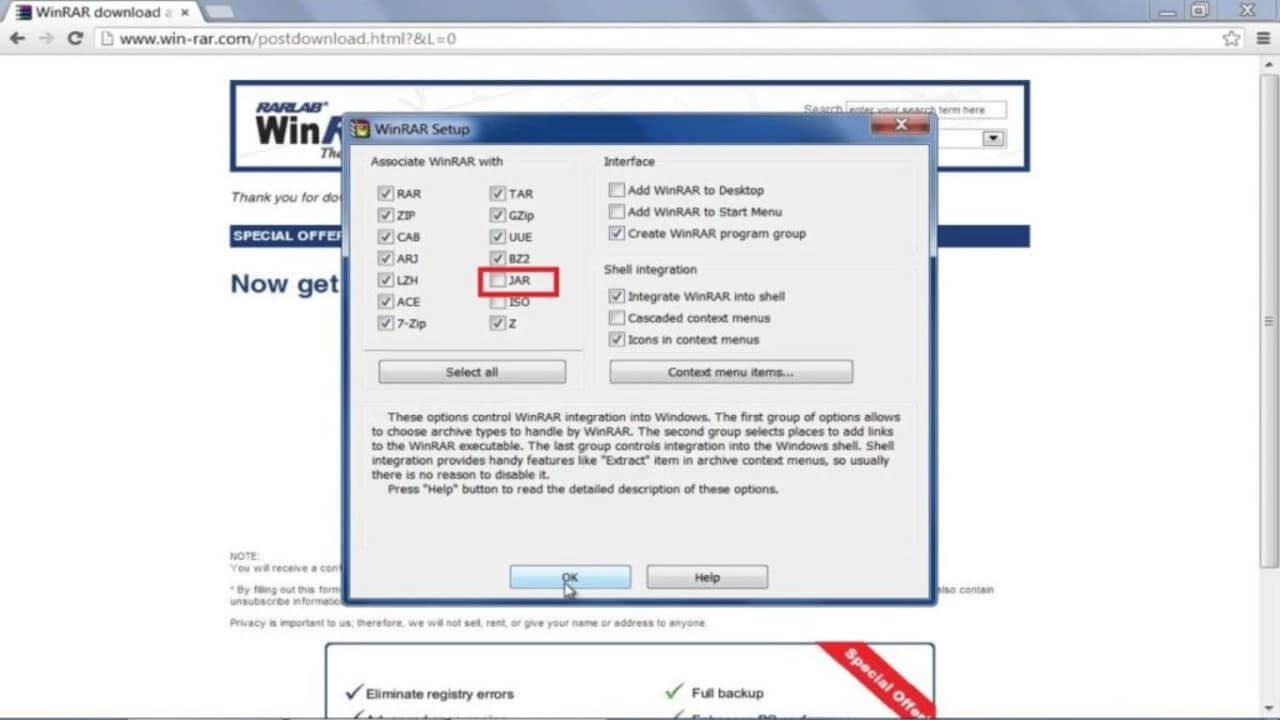

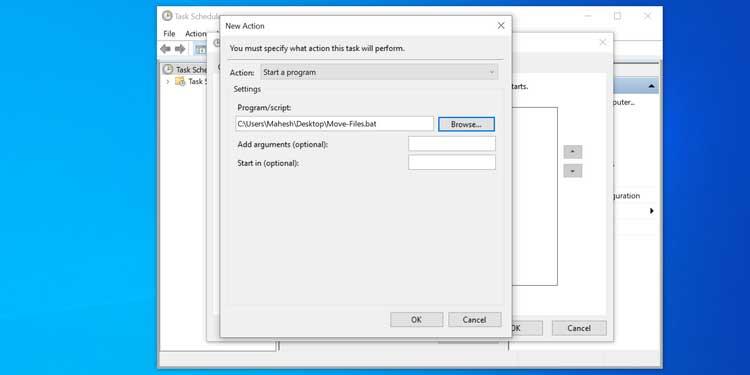















Tobias J. -
Ein hervorragendes Tutorial! Ich hoffe, viele Leute lesen das und finden es nützlich. WinRAR kann so viele Probleme bereiten, wenn man nicht aufpasst
David K. -
Ich bin so froh, dass ich diese Anleitung gefunden habe! Mein Computer läuft jetzt viel reibungsloser. Ich hoffe, es bleibt so
Maximilian 89 -
Ich finde es klasse, dass solche Tipps online geteilt werden. Es ist immer gut zu wissen, wie man Software effizient nutzen kann
Hương Đà Nẵng -
Das ist ein sehr nützlicher Beitrag! Ich habe WinRAR über Jahre verwendet, aber nie gewusst, dass ich die JAR-Option deaktivieren kann. Danke für die Info
Friederike S. -
Ich bin begeistert, wie einfach die Lösung war. Solche Tipps sollte jeder kennen, es hat mir echt den Tag gerettet
Jasmin W. -
Konnte ich sofort umsetzen. Ich fand die Anleitung sehr hilfreich in der Praxis. Danke für die Unterstützung!
Leo M. -
Ich bin sehr dankbar für diese Anleitung. Einfach gesagt, aber sehr effektiv! Jetzt kann ich meine JAR-Dateien wieder normal verwalten
Laura P. -
Ich finde es klasse, wie einfach das geht! Ich werde mal rumexperimentieren, um zu sehen, ob ich noch andere Dateitypen exkludieren kann
Max Müller -
Super Beitrag! Ich hatte das Problem mit JAR-Dateien und wusste nicht, wie ich es lösen sollte. Die Schritte sind wirklich einfach und sehr hilfreich. Vielen Dank
Felix IT -
Ich finde es echt coole, dass solche Tipps geteilt werden. Es gibt so viele kleine Tricks, die das Leben mit Software einfacher machen!
Duy Sinh 6789 -
Dieses Tutorial ist genial! Wer hätte gedacht, dass es so einfach ist, die Einstellungen von WinRAR zu ändern? Ich werde es auf jeden Fall anderen empfehlen
Sophie Weber -
Ich habe es gerade ausprobiert und es funktioniert einwandfrei. Jetzt kann ich meine JAR-Dateien wieder normal öffnen. Großartige Anleitung!
Simón R. -
Ich kann es kaum glauben, wie unkompliziert das war! Vielen Dank für die Hilfe, ich hätte es nie alleine herausgefunden.
Julia F. -
Ich hatte nie Probleme mit JAR-Dateien bisher, aber es ist immer besser, auf der sicheren Seite zu sein. Danke für die klare Erklärung
Eva Z. -
Ich habe die Anweisung befolgt, und es hat funktioniert. Ich bin echt begeistert! Gibt es ähnliche Tipps für andere Archive
Huyền Lizzie -
Kann mir jemand sagen, ob diese Methode auch für andere Archive gilt? Ich habe viele verschiedene Dateiformate!
Katrin Braun -
Toller Artikel, aber ich habe eine Frage zu den Änderungen. Können diese die Funktionsweise von WinRAR beeinträchtigen? Ich möchte sicherstellen, dass alles normal bleibt
Mèo con -
Wow, ich hätte nie gedacht, dass ich so einfach die JAR-Dateien in WinRAR blockieren kann! Großartige Tipps!
Quang vn -
Toller Artikel! Ich habe immer wieder JAR-Dateien aus Versehen geöffnet und es war echt nervig. Jetzt kann ich das endlich vermeiden
Daniel C. -
Ein guter Artikel! Ich hatte nicht gewusst, dass man JAR-Dateien so einfach ausschließen kann. Wo findet man die besten WinRAR-Einstellungen überhaupt
Emily Koch -
Einfach und effektiv! Ich würde mir mehr solcher Beiträge wünschen, die sich mit alltäglichen Computerproblemen beschäftigen
Leon IT -
Ein großer Dank an den Autor! Solche einfachen aber effektiven Tipps sind goldwert. Ich kann endlich meine JAR-Dateien sortiert halten
Hannah V. -
Eine sehr nützliche Anleitung! Ich frage mich, ob diese Schritte auch für ältere Versionen von WinRAR gelten. Weiß das jemand?
Lea G. -
Wirklich eine tolle Anleitung! Wer hätte gedacht, dass es so einfach ist, Probleme mit JAR-Dateien zu lösen? Ich werde es gleich ausprobieren.
Linh mèo -
Ich fand die Idee, die manuelle Änderung vorzunehmen, sehr einleuchtend. Ich habe gleich mal die Optionen in WinRAR durchforstet. Danke
Daniela T. -
Ich finde, wir sollten solche Anleitungen öfter teilen. Sie sind wirklich sehr hilfreich, besonders für Leute, die neu in der Software sind!
Tommy S. -
Ich liebe solche Anleitungen! Sie sind unkompliziert und helfen mir immer. Hätte nie gedacht, dass ich das Problem selbst lösen kann
Markus L. -
Ich war mir nie sicher, ob ich WinRAR weiterhin nutzen sollte, da es so viele Probleme gab. Mit diesen Tipps bin ich viel sicherer damit
Jakob R. -
Ich habe die Schritte befolgt und jetzt habe ich keine Probleme mehr mit WinRAR und JAR-Dateien! Super hilfreich! Danke
Anna Schmidt -
Vielen Dank für die Anleitung! Ich hatte immer Probleme mit WinRAR und JAR-Dateien. Die Schritte sind klar und leicht nachvollziehbar
Lena W. -
Ich habe die Einstellungen vorgenommen, und es hat funktioniert! Endlich kann ich meine JAR-Dateien wieder richtig nutzen. Vielen Dank
Sebastian Vega -
Ich möchte hinzufügen, dass es auch hilfreich ist, die Standardeinstellungen von WinRAR zu überprüfen, um ähnliche Probleme zu vermeiden. Danke für die Erinnerungen!
Peter H. -
Ich war mir nie sicher, warum WinRAR JAR-Dateien geöffnet hat. Jetzt verstehe ich es besser. Ist es auch möglich, andere Dateitypen wie ZIP zu verhindern?